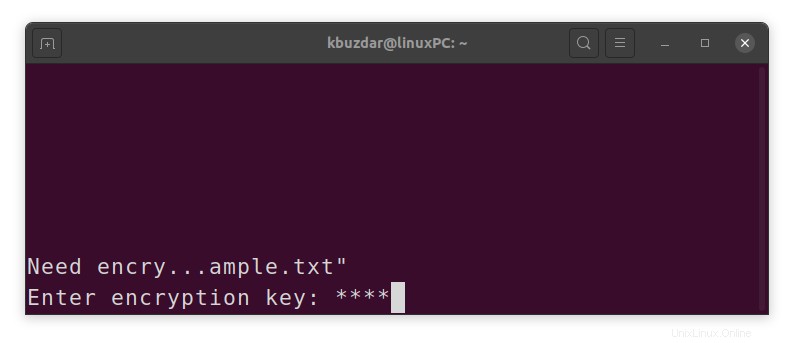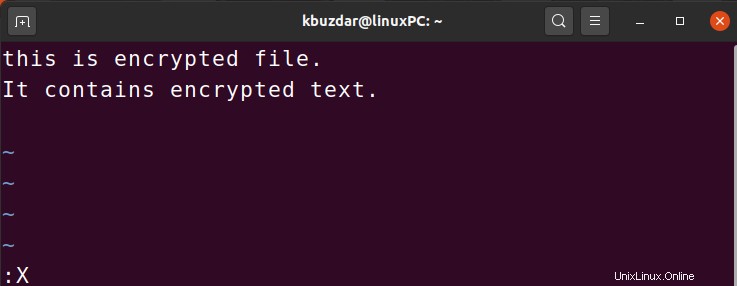Vim adalah salah satu editor teks baris perintah sumber terbuka yang paling kuat dan populer. Ini sangat dapat dikembangkan dan menawarkan banyak fitur yang menjadikannya pilihan utama bagi sebagian besar pengguna Linux. Di antara banyak fitur berguna lainnya, Vim memiliki kemampuan untuk mengenkripsi file dengan kata sandi. Lebih mudah dan lebih cepat untuk mengenkripsi file dalam Vim daripada menggunakan alat terpisah.
Pada artikel ini, kami akan menjelaskan cara menginstal dan menggunakan Vim untuk membuat dan membuka file yang dilindungi kata sandi. Ingat bahwa file yang dienkripsi dengan Vim tidak dapat dibuka di editor teks lain. Anda hanya dapat mendekripsi dan membukanya di editor Vim.
Harap dicatat bahwa semua perintah yang disebutkan dalam artikel ini telah diuji pada Ubuntu 22.04 LTS.
Instal Vim
Pertama, Anda perlu menginstal editor Vim di sistem Anda. Buka aplikasi Terminal baris perintah dengan menggunakan pintasan keyboard Ctrl+Alt+T. Kemudian jalankan perintah berikut di Terminal untuk menginstal editor Vim:
$ sudo apt install vim
Sistem mungkin memberi Anda opsi Y/n untuk melanjutkan penginstalan. Masukkan Y lalu tekan Enter. Setelah itu, editor Vim akan diinstal pada sistem Anda.
Buat file yang dilindungi kata sandi di Vim
Setelah instalasi selesai, sekarang mari kita buat file yang dilindungi kata sandi di Vim.
Untuk membuat file yang dilindungi kata sandi di Vim, ketik vim diikuti oleh –x pilihan dan nama file, seperti ini:
$ vim –x <filename.txt>
Contoh:
$ vim –x sample.txt
x opsi yang digunakan di sini memberi tahu Vim bahwa Anda ingin mengenkripsi file Anda. Masukkan kunci enkripsi dan kemudian konfirmasikan. Kunci ini akan digunakan untuk mengenkripsi dan mendekripsi file teks yang ditentukan.
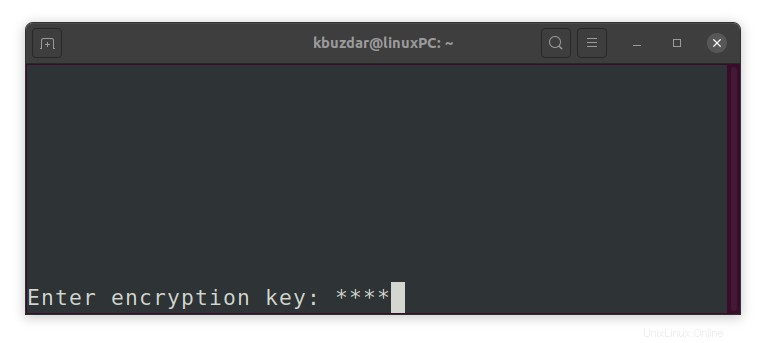
Setelah Anda memasukkan kunci enkripsi dua kali dan menekan Enter, file kosong akan terbuka di editor Vim. Sekarang tekan tombol "i" untuk beralih ke mode Sisipkan Vim dan ketik teks apa pun yang ingin Anda simpan dalam file ini. Setelah selesai, alihkan ke mode Normal dengan menekan tombol Esc dan ketik :wq untuk menyimpan dan keluar dari file.
Sekarang, Anda telah berhasil membuat file teks yang dilindungi kata sandi melalui editor Vim.
Akses file yang dilindungi sandi
Seperti yang telah dibahas sebelumnya bahwa file yang dienkripsi dengan Vim hanya dapat diakses melalui Vim. Jika Anda mencoba mengakses file melalui editor lain atau hanya melihatnya menggunakan Linux cat perintah, itu hanya akan menampilkan teks terenkripsi.

Untuk mengakses file terenkripsi, buka di editor vim. Gunakan sintaks perintah berikut untuk melakukannya:
$ vim [filename].txt
Contoh:
$ vim sample.txt
Karena dilindungi kata sandi, Anda akan diminta untuk memberikan kunci enkripsi yang terkait dengan file tersebut. Ketik kunci enkripsi dan tekan Enter, setelah itu file asli dalam bentuk dekripsi akan ditampilkan di jendela editor Vim.
Ubah kata sandi untuk file di Vim
Anda juga dapat mengubah kunci enkripsi atau kata sandi dari file yang dienkripsi. Untuk melakukannya, buka file dalam Vim dan ketik :X dalam mode Normal dan tekan Enter (jika Anda berada dalam mode Sisipkan atau visual, tekan tombol Esc untuk beralih ke mode Normal).
Di sini, Anda dapat mengatur kunci enkripsi baru untuk file Anda. Ketik kunci enkripsi baru dan konfirmasikan.
Setelah itu, ketik :wq (Dalam mode Normal) dan tekan Enter untuk menyimpan dan keluar dari file.
Hapus enkripsi
Untuk menghapus enkripsi, buka file dalam Vim dan ketik :X dalam mode Normal dan tekan Enter (jika Anda berada dalam mode Sisipkan atau visual, tekan tombol Esc untuk beralih ke mode Normal).
Sekarang ketika Anda diminta untuk memberikan kunci enkripsi, biarkan kosong, dan cukup tekan Enter dua kali. Kemudian ketik : wq (Dalam mode Normal) dan tekan Enter untuk menyimpan dan keluar dari file. 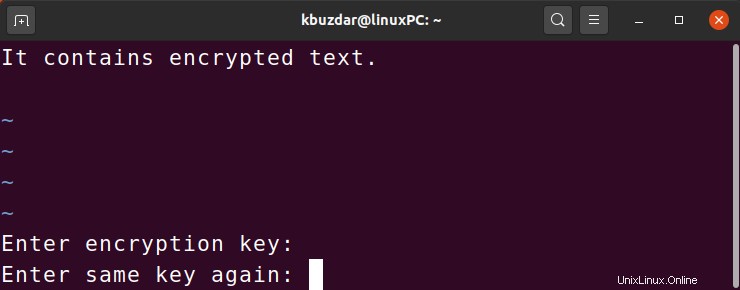
Enkripsi telah dihapus dari file dan sekarang Anda dapat menggunakan file seperti biasa di editor teks apa pun.
Pada artikel ini, kami telah membahas cara melindungi file dengan kata sandi di editor Vim. Selain itu, kami juga telah membahas mengakses file pelindung kata sandi, mengubah kata sandi untuk file terenkripsi, dan menghapus enkripsi. Saat mengenkripsi, pastikan untuk mengingat kata sandi yang digunakan untuk mengenkripsi file jika tidak, Anda tidak akan dapat mengaksesnya.